|
|
GPSHome Tracker полное описание программы

Краткое описание программы и процесс подключения к сервису GPShome можно найти на этой странице.
Здесь мы опишем все пункты и возможности программы GPSHome Tracker.
1. Стартовый экран. На стартовом экране программы можно выбрать какой из разделов приложения открыть:
- Мониторинг - Наблюдение за текущим положением контролируемых объектов (GPS-трекеров и смартофонов) и просмотр их истории перемещений (зависит от выбранного тарифного плана конкретного объекта).
- Трекер - Информационно-управляющая вкладка программы. На этой вкладке можно включить или отключить передачу данных на сервис мониторинга, посмотреть информацию об отправке отчётов и увидеть последние определённые устройством координаты.
2. Мониторинг. В данном разделе приложения вы можете:
- Наблюдать за текущим местоположением объектов личного кабинета (GPS-трекеров и смартофонов). Для добавление/удаления/редактирования списка объектов воспользуйтесь доступом в личный кабинет через любой браузер.
- Просматривать историю перемещения объектов, треки с информацией о стоянках и параметрах движения на карте (наличие или отсутсвие истории перемещений зависит от выбранного тарифного плана каждого конкретного объекта). Для просмотра истории выберите объект и дату.
- Принимать и просматривать на карте сообщения от объектов.
- В приложении может быть зарегистрировано любое количество учётных записей GPShome.Для переключения между учётными записями воспользуйтесь иконкой
 в левом верхнем углу программы. в левом верхнем углу программы.
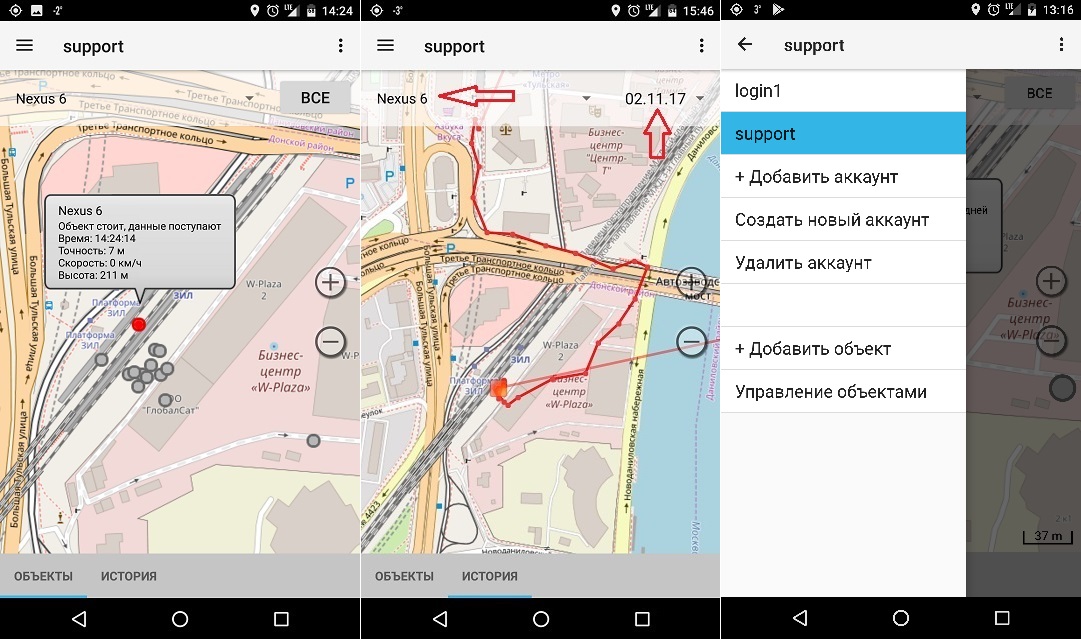 В разделе "Управление объектами" можно создавать, редактировать и удалять объекты: 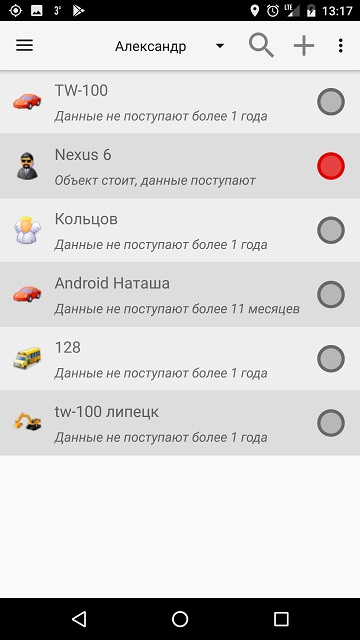  - здесь можно выбрать одну из существующих групп объектов - здесь можно выбрать одну из существующих групп объектов
 - поиск объекта - поиск объекта
 - добавить новый объект - добавить новый объект
Интегрированный в приложение GPS-трекер позволяет отслеживать и передавать собственную позицию. Для перехода в раздел "трекер" нажмите на иконку 
3. Трекер. Информационно-управляющая вкладка программы. На этой вкладке можно включить или отключить передачу данных на сервис мониторинга, посмотреть информацию об отправке отчётов и увидеть последние определённые устройством координаты:
Если передача геоданных отключена в настройках телефона вместо координат будет отображаться кнопка "Настройки местоположения". При нажатии на эту кнопку откроются настройки телефона в которых нужно включить передачу геоданных (для более точного определения местоположения):
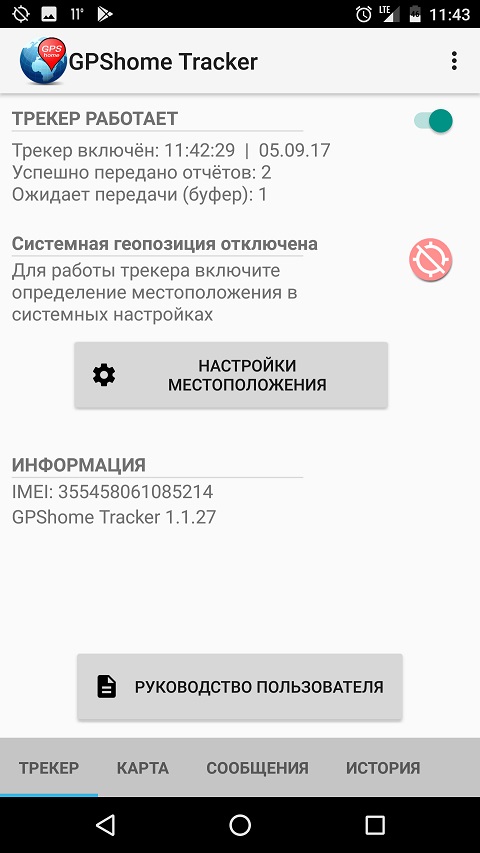 Кнопка "Руководство пользователя" содержит подробную инфомарцию о работе программы и её настройках: 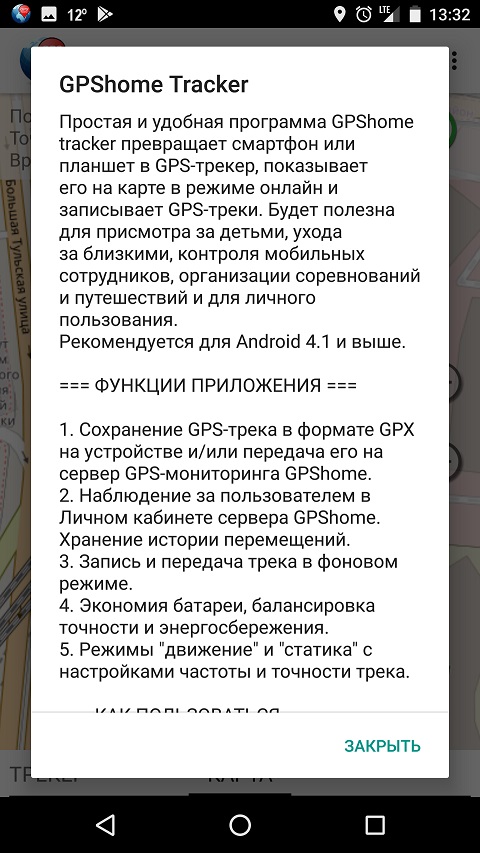
4. Карта с указателем текущего местоположения смартфона - это основное окно программы. Карта отображается только при наличии доступа к сети Интернет.
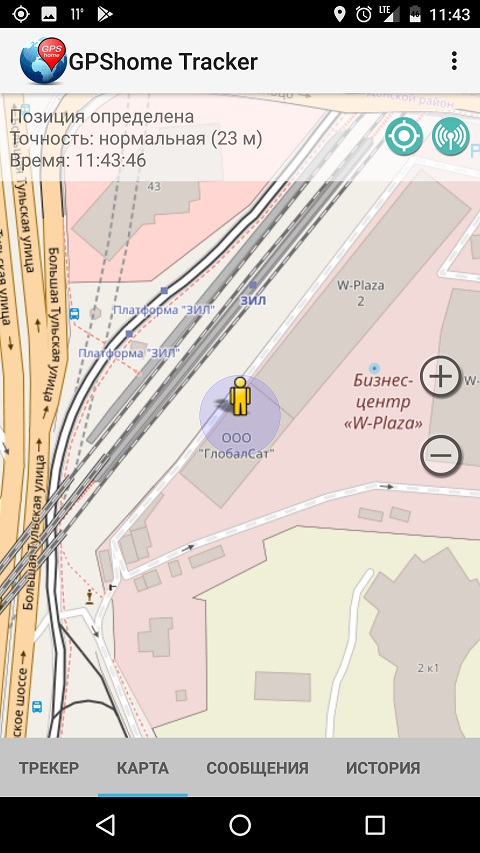
5. Сообщения. Здесь можно отправлять произвольные текстовые сообщения, которые будут отображаться в Личном кабинете GPShome, использоваться для оповещений или для фиксации посещения контрольных точек.
С помощью оповещений можно легко отметить какое-то событие, к примеру, посещение определённого адреса или остановку на привал в походе. При отправке сообщения программа обновит местоположение если это возможно. Если при отправке оповещения служба геолокации была отключена или позиция определена неточно, приложение об этом напомнит. Сообщение можно отправить даже при выключенном трекере.
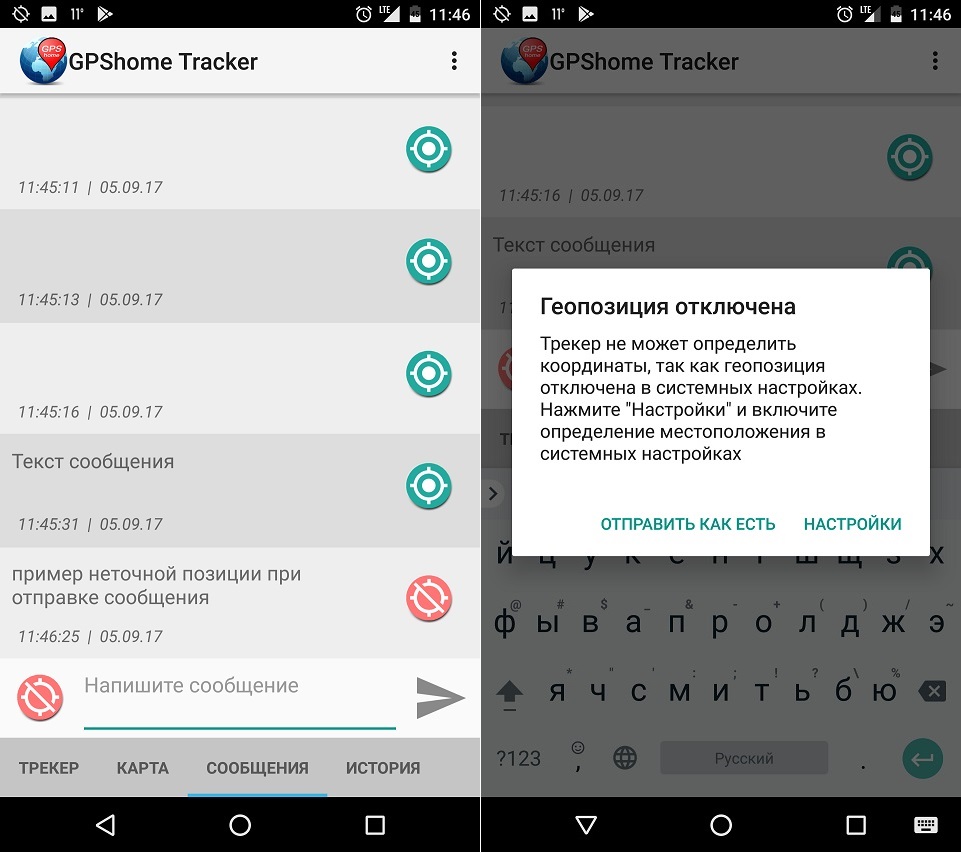
6. История. Здесь находится история сообщений. В правом верхнем углу окна - календарь, где можно выбрать интересующую дату.
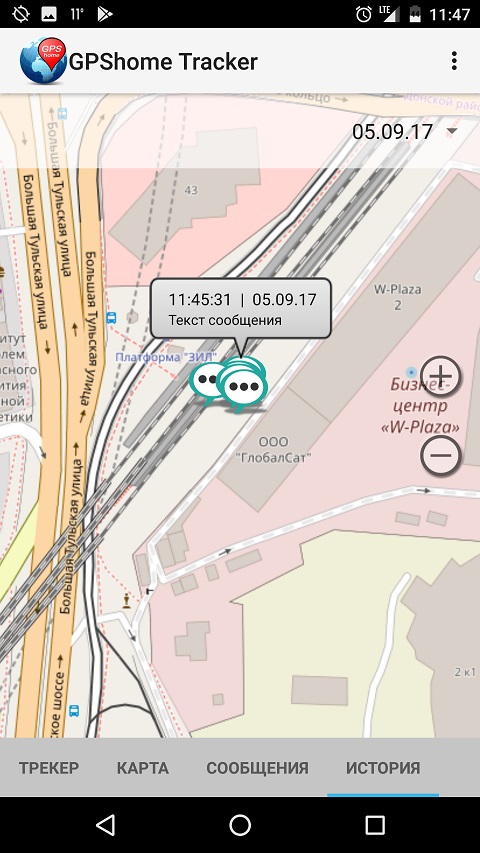
7. Настройки. Откройте меню 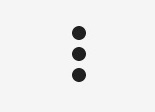 приложения или аппаратной кнопкой под дисплеем устройства (на старых версиях Андроид 4.x), далее выберите пункт "Настройки": приложения или аппаратной кнопкой под дисплеем устройства (на старых версиях Андроид 4.x), далее выберите пункт "Настройки":
Список настроек:
- Онлайн-трекер. Включает передачу отчётов на сервер и работу программы в фоновом режиме. При первом запуске программы данная настройка включена.
- Записывать GPX-трек. Записывать историю перемещений в формате GPX. История сохраняется в каталоге программы в подкаталоге /track/.
- Только GPS. Для определения местоположения используются данные, полученные только со спутников. Это позволяет увеличить точность местоположение, однако повышается расход ресурсов аккумулятора устройства.
- Снижать точность при разряде. Выбирете уровень заряда аккумулятора устройства, при котором программа переключится на определение местоположение с более низкой точностью, но и с меньшим потреблением ресурсов устройства.
- Выкл. GPS в пококе. Если данный параметр активирован, в состоянии покоя программа не будет использовать GPS-модуль устройства, тем самым снизится расход аккумулятора устройства.
- Переходный режим. Данная настройка используется для повышения точности трека. Если настройка активна, приложение будет работать в состоянии движения ещё 5 минут, после фактического перехода в состояние покоя.
Частота записи трека:
- Частота трека в движении устанавливает, как часто трекер будет определять местоположение и отправлять отчёт на сервер, когда датчик определяет перемещение устройства.
- Частота трека в покое устанавливает, как часто программа будет определять позицию и отправлять отчёт на сервер, если планшет или смартфон находится без движения.
Другие настройки.
- Язык. Позволяет изменить язык интерфейса программы.
- Настройки для опытных пользователей. Открывает дополнительные настройки приложения.
- Детектор движения. Это - относительная чувствительность датчика движения телефона. Изменять её не следует, разве что вы заметите, что в некоторых случаях программа воспринимает движение, как стоянку.
- Мин. скорость движения. Если скорость перемещения устройства ниже заданной, то вместо лишних точек на карте будет отображена стоянка.
- Аппаратное ускорение отображения карты. Делает перелистывание/маштабирование карты более плавным. Может быть несовместимо с некоторыми устройствами.
- Отладочный режим. Включает запись системного лога. Вы сможете помочь нам улучшить программу, если, обнаружив ошибку, запишите и отправите на лог, в котором она воспроизводится. Логи сохраняются в каталог /GPShome Tracker/debug/
8. Руководство пользователя. Содержит инфомарцию о работе программы и её настройках.
9. О программе. Здесь вы можете найти информацию о версии программы, об IMEI устройства и наши контакты:
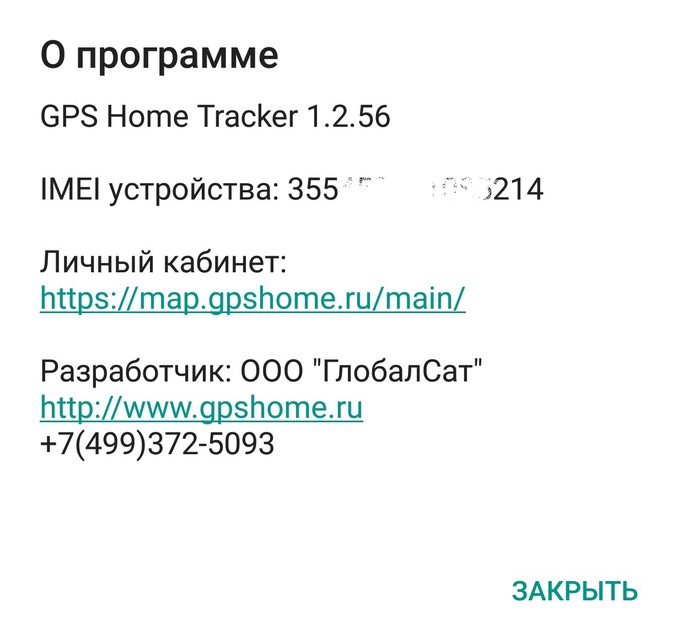
Как только программа начнёт передавать данные на сервер, круглый серый значок  состояния справа от названия объекта на странице "Мониторинг" в Личном кабинете изменится на синий, красный или зелёный. состояния справа от названия объекта на странице "Мониторинг" в Личном кабинете изменится на синий, красный или зелёный.
Зелёный  или красный или красный  круг означает, что программа работает корректно, определяет местоположение и передаёт данные. круг означает, что программа работает корректно, определяет местоположение и передаёт данные.
Синий круг  показывает, что программа передаёт данные, но местоположение определить не может (убедитесь, что телефону виден участок чистого неба). показывает, что программа передаёт данные, но местоположение определить не может (убедитесь, что телефону виден участок чистого неба).
Если значок остаётся серым - программа не передаёт данные на сервер. В этом случае проверьте, включена ли программа, а также проверьте наличие доступа к сети Интернет.
Обратите внимание, что местоположение определяет устройство, приложение лишь собирает эти данные и отправляет на сервер мониторинга. В самом приложение есть несколько настроек, которые могут повлиять на определение местоположения, проверьте, что у вас задано в этих настройках:
• Только GPS. Для определения местоположения используются данные, полученные только со спутников. Это позволяет увеличить точность местоположение, однако повышается расход ресурсов аккумулятора устройства.
• Снижать точность при разряде. Выбираете уровень заряда аккумулятора устройства, при котором программа переключится на определение местоположение с более низкой точностью, но и с меньшим потреблением ресурсов устройства.
• Частота трека в движении устанавливает, как часто трекер будет определять местоположение и отправлять отчёт на сервер, когда датчик определяет перемещение устройства.
Также, рекомендуем следовать оптимальным условиям использования любого GPS-устройства:
1. Размещать устройство в зоне прямой видимости неба
2. Не допускается экранирования устройства металлическими предметами
3. При использовании в транспортном средстве следует помнить, что атермальные стёкла сильно ухудшают сигнал спутников. Вплоть до его полного отсутствия.
Для достижения наилучшего качества трека нужно:
1. Включить службу геолокации в настройках устройства
2. Включить трекер в настройках приложения
3. Частота трека в движении не должна быть более 30 секунд
4. Настройку Снижать точность при разряде или отключить или поддерживать уровень заряда АКБ устройств выше порога этой настройки
5. Размещать устройство в зоне прямой видимости неба
6. В настройках Андроид (Приложения --> Все приложения --> GPS Home Tracker --> Контроль активности - выбрать "Нет ограничений") разрешить работу приложения в свёрнутом состоянии (когда погашен экран устройства и / или приложение свёрнуто)
7. В настройках Андроид (Приложения --> Все приложения --> GPS Home Tracker --> Разрешения приложений --> Местоположение - выбрать "Разрешить в любом режиме") разрешить приложению доступ к системе геолокации устройства (для определения местоположения) в свёрнутом состоянии или при выключенном экране
В остальном, важную роль играют характеристики устройства (какой GPS-чипсет установлен, какого размера GPS-антенна). Как правило, в устройствах среднего и премиум классов качество трека очень хорошее. В недорогих устройствах бывает по-разному.
Вопросы и ответы
Если у вас есть информация об ошибках программы или появились мысли по её улучшению - напишите нам, и мы вместе с вами подумаем и обсудим, что можно с этим сделать.
|
|